전자 메일 또는 웹 페이지를 통해 파일을받은 편지함으로 보내십시오.
누군가 이메일을 보내기에 너무 큰 파일을 보내길 원했습니까? Dropbox를 다른 사람들이 불편없이 파일을 보낼 수있는 방법으로 만들 수있는 방법은 다음과 같습니다..
Dropbox는 사용 가능한 최고의 파일 동기화 서비스 중 하나이며, 우리는 항상 그것을 사용하여 친구, 가족 및 동료와 파일 및 폴더를 공유합니다. 그러나 때때로 Dropbox를 사용하는 방법을 모르는 사람이나 항상 폴더를 공유하고 싶지 않은 사람으로부터 파일을 가져와야합니다. 이 경우에는 Dropbox를 통해 한 번 파일을 보낼 수있는 방법이 있으면 도움이됩니다. Dropbox에 파일을 쉽게 업로드 할 수있게 해주는 두 가지 훌륭한 서비스가 있으므로 읽고 계속 사용하여 필요에 가장 적합한 서비스를 확인하십시오.
이메일을 통해 보관 용 파일 요청
Dropbox에 대해 몰랐던 동료의 8MB Tiff 파일로 가득 찬 이메일로 고생 한 적이 있습니까? 이메일 만 이해하는 사람이 보낸 파일이 필요하거나 Dropbox를 통해 필요한 파일을 다른 사람이 보낼 수있는 빠른 방법을 원할 경우 AirDropper는 그 격차를 해소 할 수있는 훌륭한 서비스입니다. 그것은 당신이 이메일을 통해 파일을 요청한 다음 다른 사람들이 Dropbox를 통해 안전하게 보낼 수있게합니다. 시작하려면 AirDropper 사이트 (아래 링크)을 클릭하고 스타트.
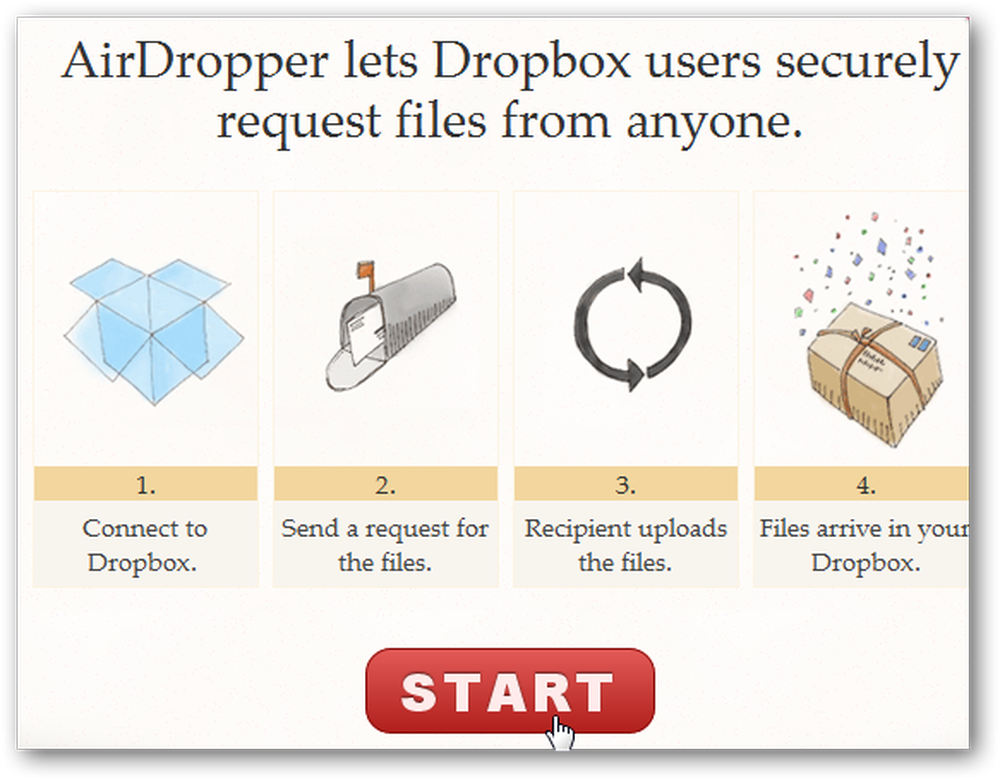
그러면 보관 용 계정으로 이동하게됩니다. 허용하다 보관 용 계정에 연결하는 것을 승인하는 방법.
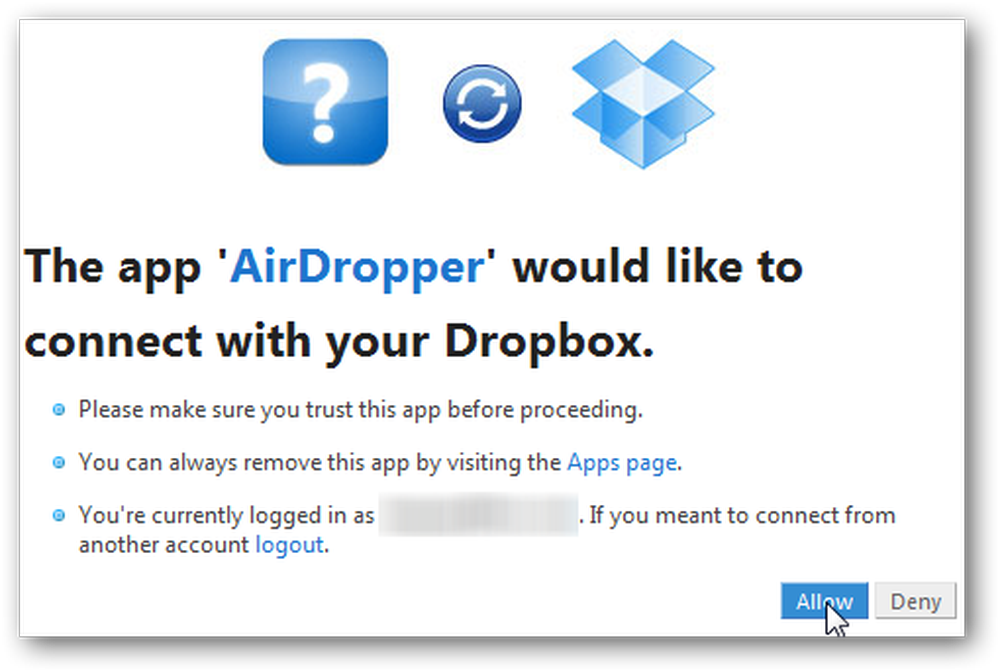
AirDropper로 되돌아 가서 친구로부터 파일 요청을 입력 할 수 있습니다. 전자 메일 주소를 입력하십시오. 파일을 요청하는 사람의 주소를 최대 10 개까지 입력 한 다음 요청 이름과 메시지를 입력하여 메시지를 입력하십시오. 보내다.
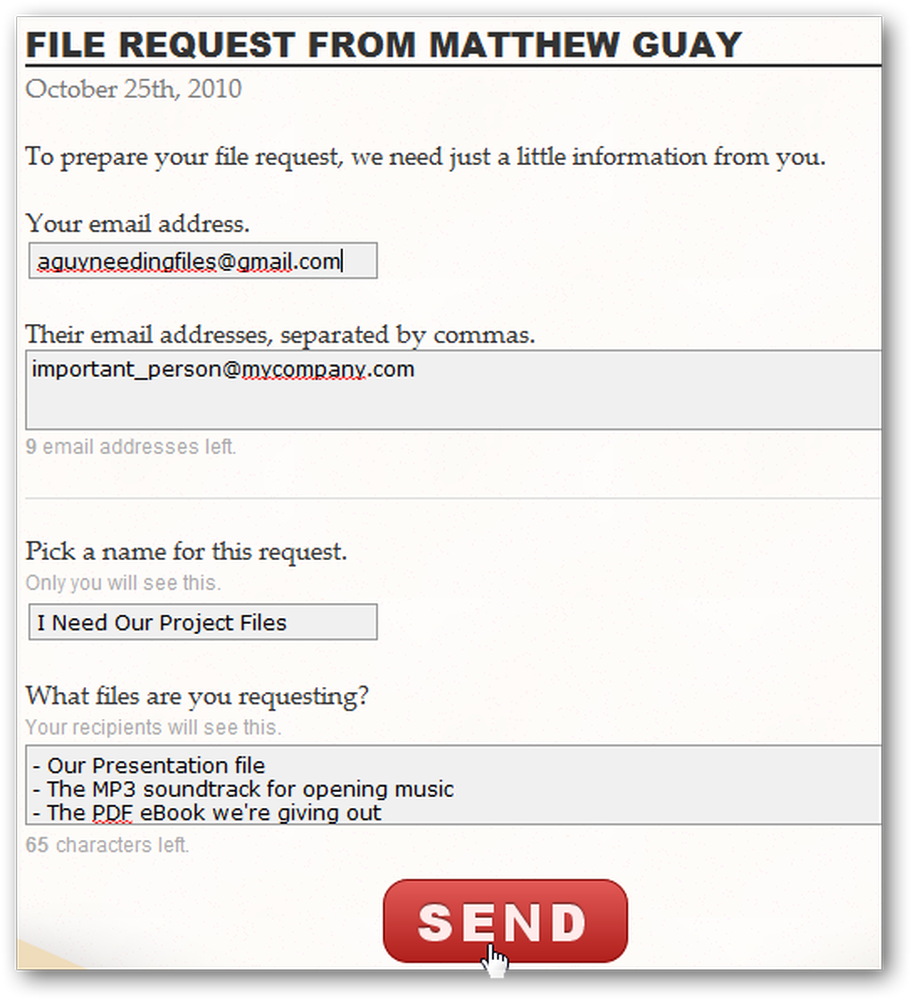
잠시 후, 수신자는 AirDropper로부터 안전한 링크를 사용하여 파일을 보내는 이메일을 보게됩니다..
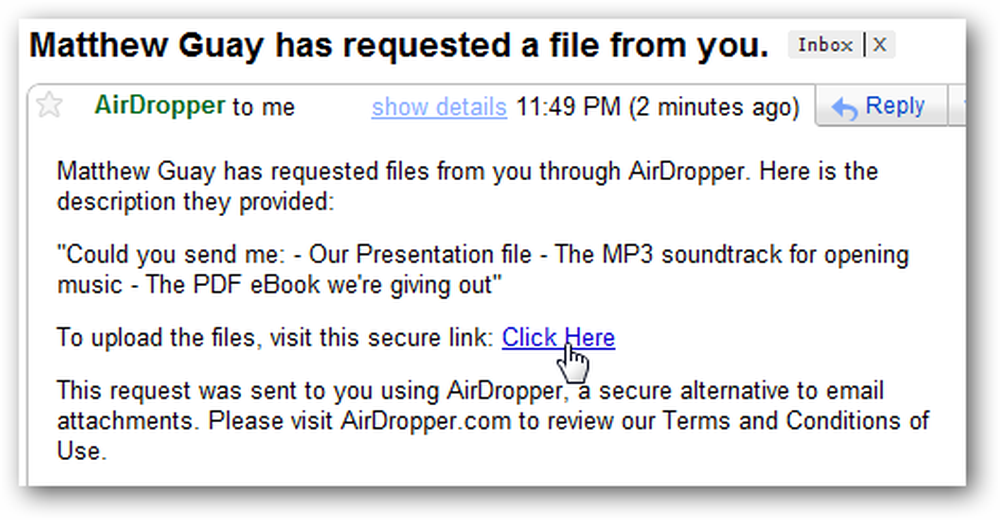
이렇게하면 특수 AirDropper 페이지로 이동하여 요청한 모든 파일을 보관 용 계정에 추가 할 수 있습니다.
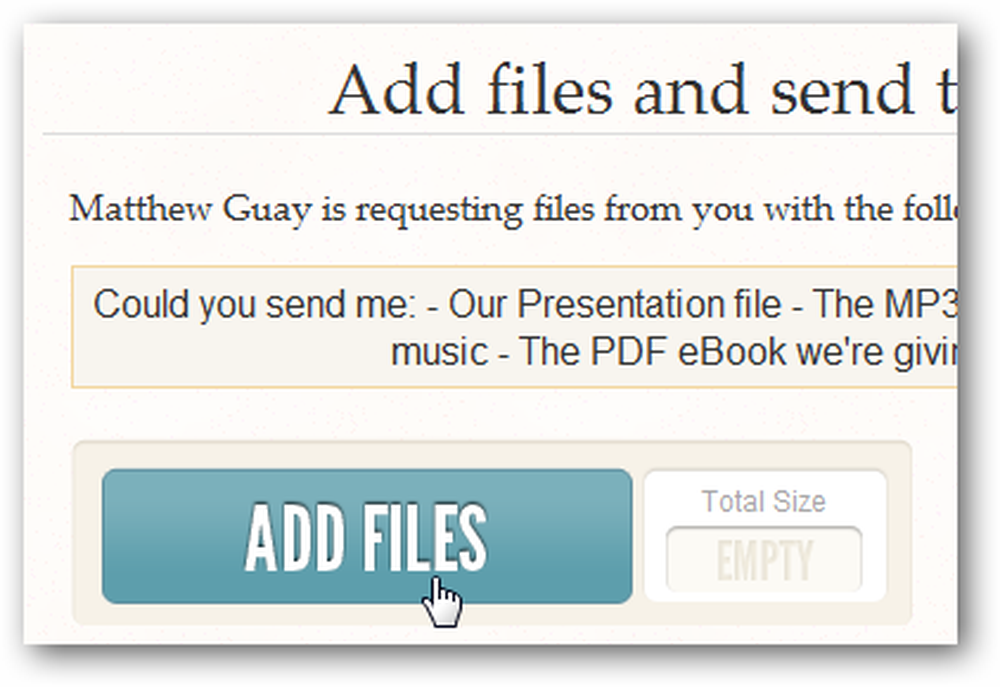
파일을 추가하면 파일 이름과 파일 크기가 작거나 중간인지 또는 큰지를 볼 수 있습니다. 일단 모든 것이 선택되면, 그들은 보내다 파일을 보관 용으로 압축하는 방법.
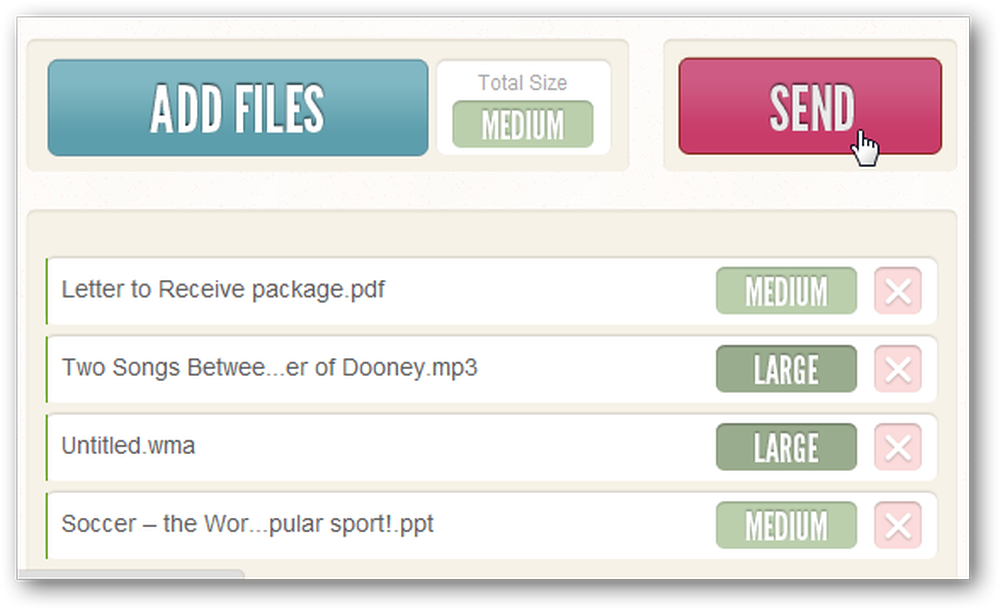
파일이 업로드되면 파일 이름의 진행 상황을 볼 수 있습니다..

AirDropper는 파일이 전송 된 시점을 알려주고 Dropbox에 파일이 표시되는 것을 즉시 보게됩니다. 이제 다른 사람들이 Dropbox를 설치하고 설정하지 않고도 가장 큰 파일을 쉽게받을 수 있습니다. 그리고 귀여운 웹 앱으로도이 작업을 수행 할 수 있습니다.!
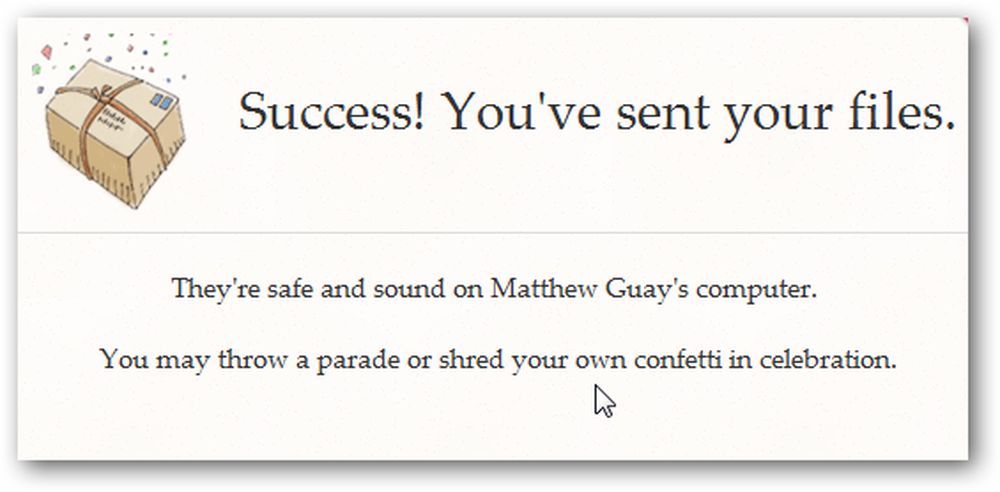
보관 용 업로드를위한 보안 페이지 만들기
Dropbox를 통해 파일을 쉽게받을 수있는 또 다른 방법은 DROP입니다그것나에게. 이 무료 서비스를 사용하면 언제 어디서나 파일을 Dropbox에 업로드 할 수있는 암호로 보호 된 웹 사이트를 만들 수 있습니다. 당신이 제출 버튼을 사용하여 블로그를 작성하거나 친구가 사진을 보낼 수있는 쉬운 방법을 원한다면 사람들이 파일을 Dropbox에 보낼 수있는 좋은 방법입니다. 시작하려면 웹 사이트 (아래 링크)을 클릭하고 레지스터.
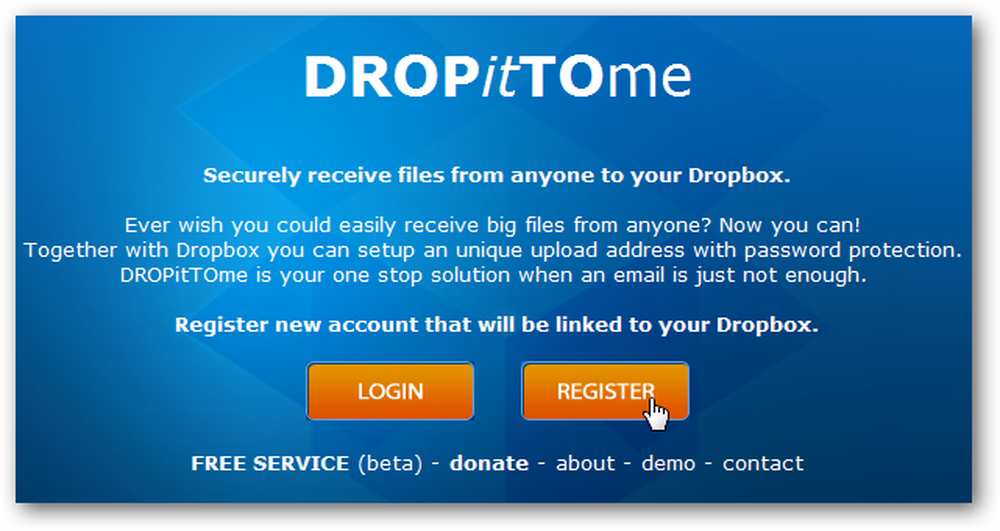
그러면 보관 용 계정이 열립니다. 딸깍 하는 소리 승인하다 DropitToMe이 보관 용 계정에 연결하도록 허용하는 방법.
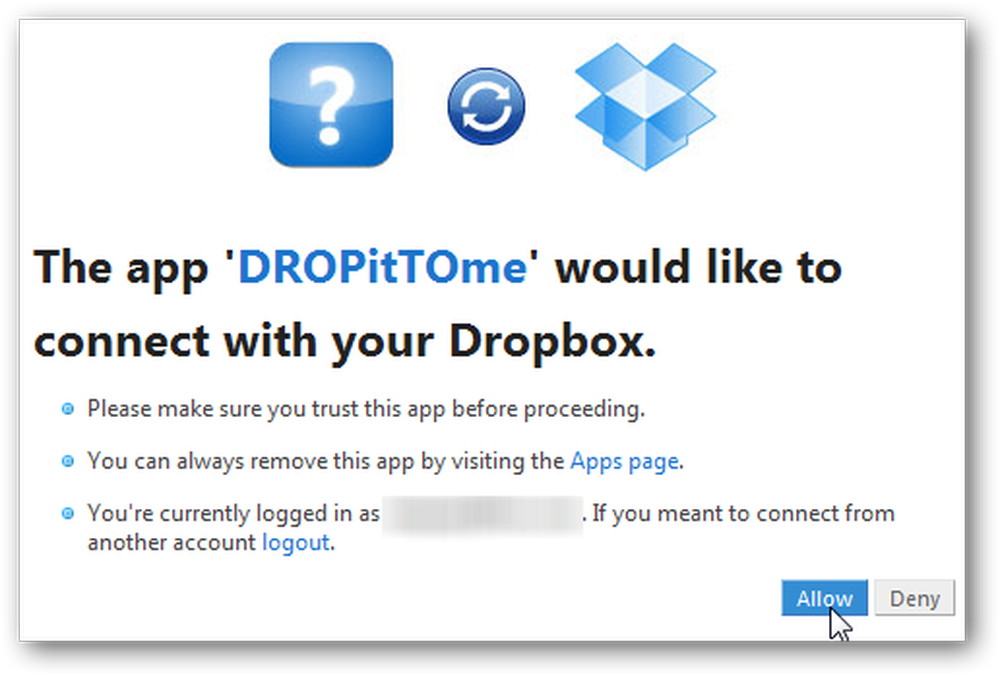
이제 DropitToMe 가입 페이지로 돌아갑니다. 사용자 이름, 전자 메일 및 암호를 입력하고 기본 Dropbox 암호 및 사용자 이름과 다른 암호를 사용하여 계정 정보를 안전하게 유지하십시오. 그런 다음 마지막 상자에 다른 사람이 파일을 업로드 할 때 입력 할 암호를 입력하십시오. 딸깍 하는 소리 레지스터 너 끝나면.
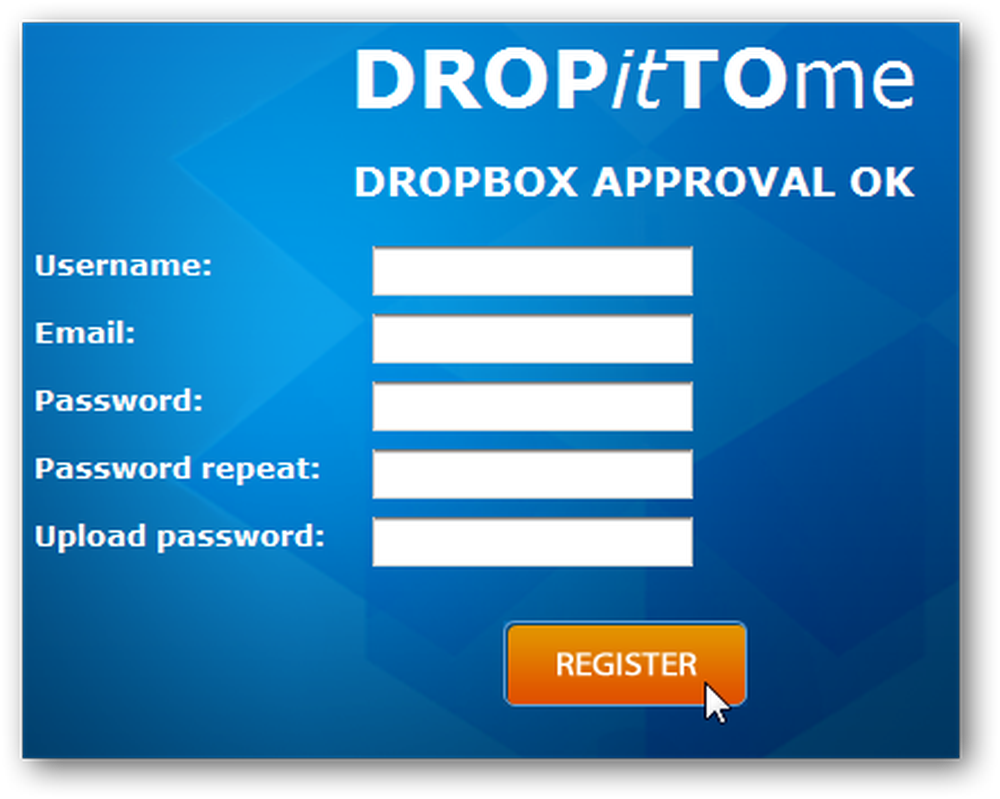
누군가 파일을 보내야 할 때 DropitToMe 계정에 대한 링크를 보내면됩니다. http://dropittome.com/your_username. 그들은 당신이 설정 한 비밀 번호를 입력하고 다음을 클릭해야합니다 로그인 너에게 파일을 보낸다..

이제 그들은 단지 클릭 만 할 수 있습니다. 파일을 선택 컴퓨터에서 최대 75MB의 파일을 선택하여 보낼 수 있습니다..
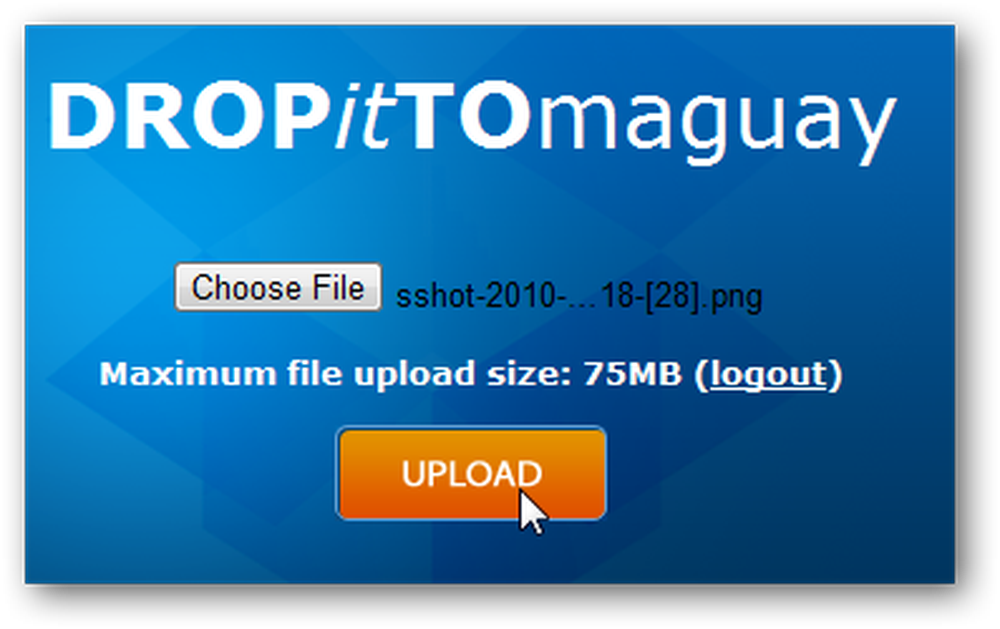
몇 초 후에 Dropbox에 파일이 저장됩니다. 원하는만큼 파일을 계속 사용할 수 있으므로 파일을 보낼 누군가가 필요할 때마다 DropitToMe 계정 및 업로드 암호에 대한 링크를 보내면됩니다.
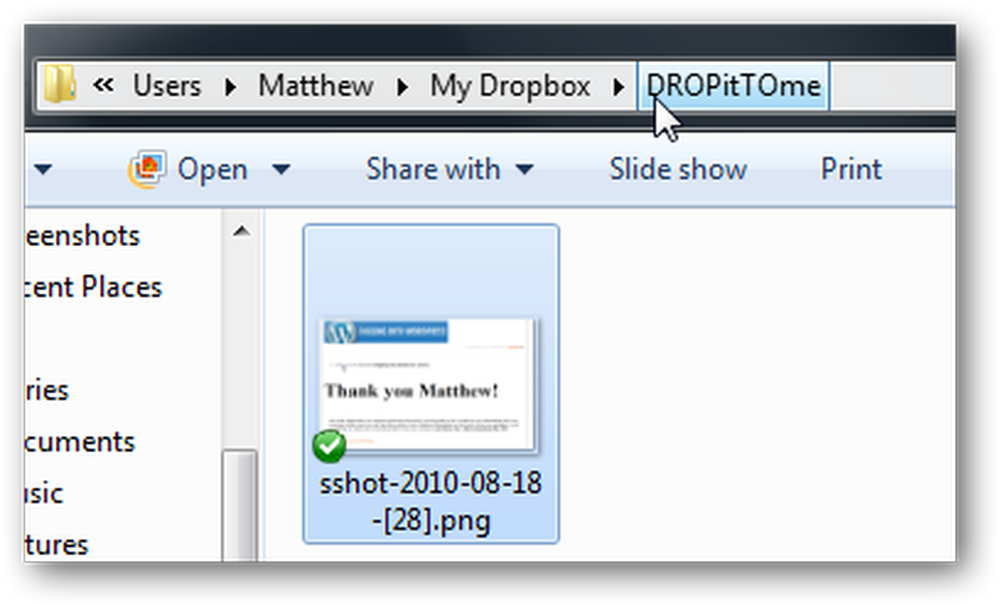
어떤 이유로 든 DropitToMe를 더 이상 사용하지 않기로 결정했다면 Dropbox 계정에 대한 액세스를 제거 할 수 있습니다. Dropbox 대시 보드에 로그인하고 계정 설정을 열고 나의 앱들 탭을 클릭 한 다음 DropitToMe 옆에있는 x 단추를 클릭하십시오..
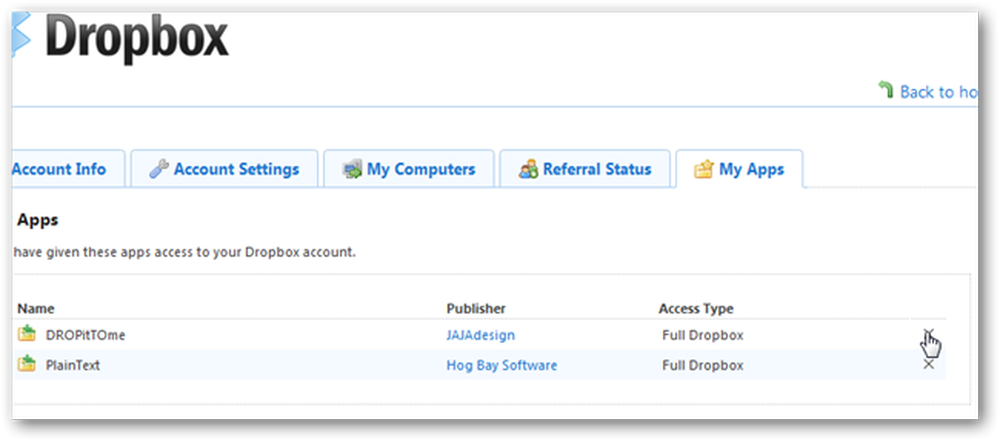
또는 호스팅 계정을 가지고 있고 자신의 개인 Dropbox 업 로더를 실행하려는 경우 CSS 파일과 이미지를 함께 다운로드하여 PHP 스크립트를 다운로드하여 자신 만의 Dropbox 업로드 페이지를 만들 수 있습니다. PHP 파일의 Dropbox 계정 정보로 대체 한 다음 모든 파일을 서버에 업로드하면 바로 사용할 수 있습니다. 너무 복잡한 것처럼 들리면, DropitToMe는 훌륭한 기능을 발휘합니다..
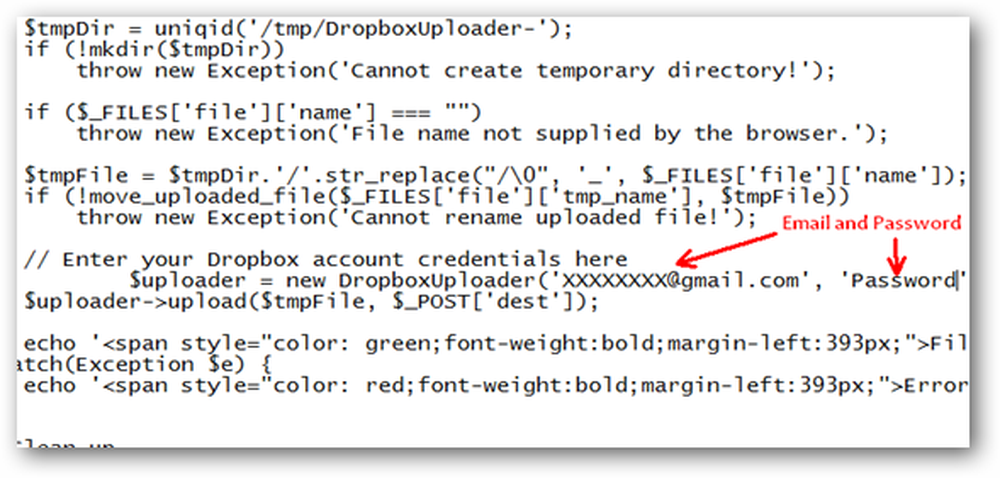
이러한 옵션을 사용하면 친구, 가족 또는 블로그를 읽는 사람들의 파일을 이전보다 훨씬 쉽게 얻을 수 있습니다. 파일을 항상 직접 공유 할 수 있다면 Dropbox에서 폴더 공유 설정에 대한 도움말을 확인하십시오. Dropbox는 놀라운 서비스이므로 방금 시작한 분이라면 Dropbox에 관한 다른 기사도 확인해보십시오..
AirDropper 가입
DROPitTOme에 가입
Dropbox 업 로더 스크립트 다운로드 [중독성 팁을 통해]




